所以您想在WordPress上添加Facebook评论插件?大。
Facebook每月都有大约20亿活跃用户疯狂地流行,因此,当然,让人们使用他们的Facebook个人资料发表评论可能是个好主意。
该社交网络巨头为不同的网站所有者,产品所有者和广告商等提供了一个平台,以通过共享帖子和在评论部分进行评论来增加用户参与度。
因此,在本文中,我将向您展示如何通过插件在WordPress网站上安装和设置Facebook评论部分,该插件可让您用Facebook评论完全替换网站上的本机WordPress评论部分。
在开始安装过程之前,您需要知道为什么此注释部分对任何网站所有者,博客和开发人员都起着重要的作用,以及Facebook为什么是一个更好的营销渠道。
FB评论部分对您的网站的影响:
- Facebook评论提高了参与度
- 评论更容易,因为它很容易
- 用户无需采取额外的注册步骤
- 它消除了匿名因素
- 人们不太可能留下垃圾评论
- 还有更多您会喜欢的理由
现在,我将向您展示通过四个简单步骤将Facebook评论添加到WordPress帖子中的过程。让我们潜入。
通过WordPress Facebook评论插件添加评论的步骤
在WordPress中嵌入Facebook评论很容易。我将使用WpDevArt社交评论插件来演示本教程,该教程具有免费和高级版本。由于免费版提供了满足我需要的足够功能,因此我将跳过购买高级版的权限。
步骤1:安装WpDevArt社交评论插件
首先,您需要从WordPress插件列表中安装插件。
转到仪表板>插件>添加新项,然后在搜索栏中键入WpDevArt Facebook Comments Plugin,然后单击“安装”。完成后,只需激活它。
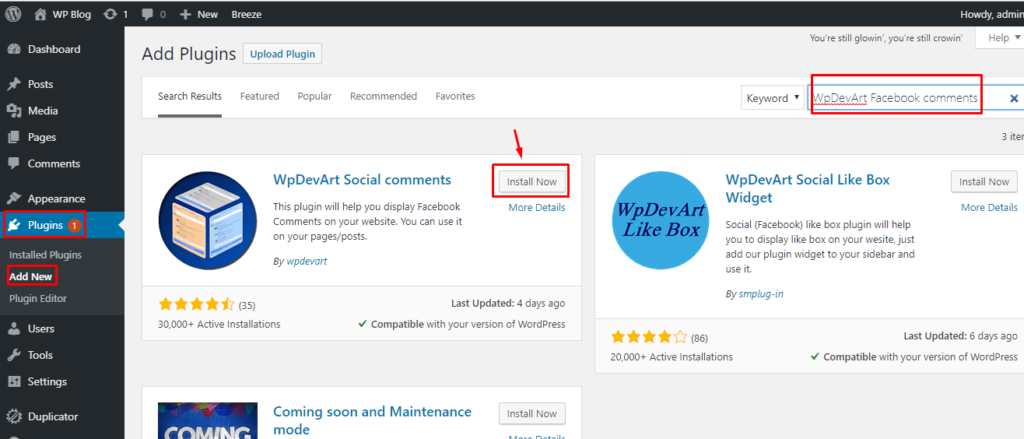
激活后,您将在仪表板中看到一个名为“ FB Comments”的新标签,如下所示。
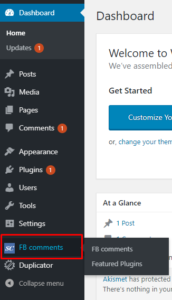
步骤2:在Facebook开发人员上创建应用ID
现在,您需要配置需要Facebook App ID的插件。如果已经拥有一个,则可以跳过此步骤。
如果没有,则需要单击此处,然后使用您的Facebook帐户凭据登录。然后,创建一个新的应用程序ID并向其添加显示名称。

创建应用程序ID后,复制应用程序ID并将其状态设置为“开”以使其生效,如下图所示。
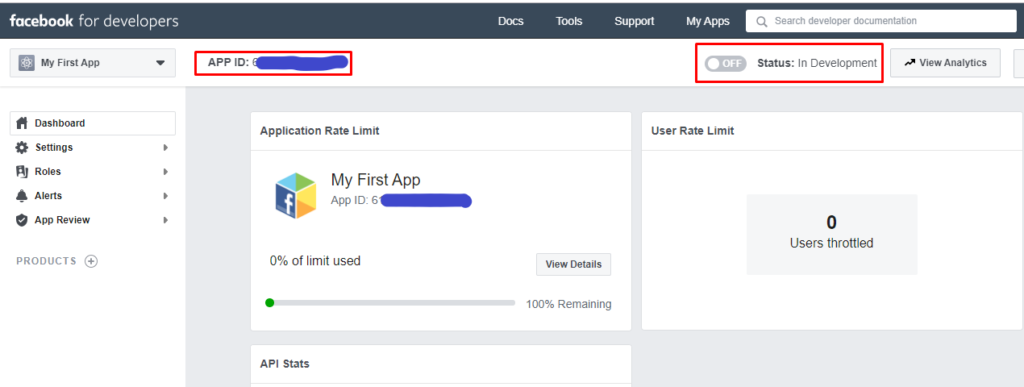
步骤3:配置插件
接下来,您需要转到WordPress仪表板,然后单击FB Comments> FB comments。在“注释”框设置下,将您先前复制的ID粘贴到“ APP ID”框中。

步骤4:测试外挂程式
恭喜!您已完成在博客上配置Facebook评论。现在,您只需通过创建新帖子并访问您的网站来进行检查。
如果您已正确执行这些步骤,则应该可以在帖子下方看到评论选项,如下图所示。
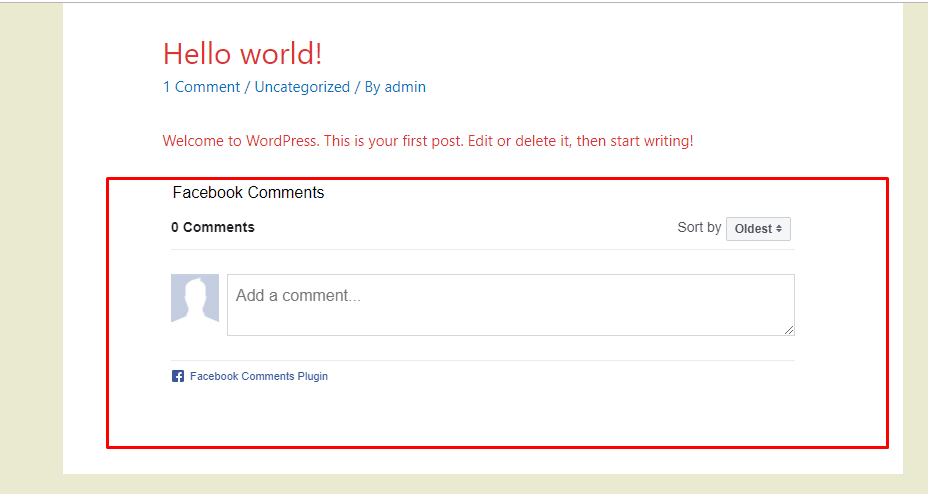
因此,现在您知道WpDevArt社交评论插件是在WordPress网站上插入Facebook评论的强大工具。如果您对本指南有任何疑问,可以随时向我发送电子邮件,电子邮件是farhan@wpblog.com!
另外,这是一篇适合您的文章,如果您也希望集成其他社交媒体选项,我们重点介绍了将社交媒体平台集成到WordPress网站的最佳社交媒体插件!
在WPblog上首先出现了如何通过4个简单步骤在WordPress上添加Facebook评论的文章。
